hur man tar bort DRM från WMA-ljudfiler.
så här tar du bort DRM som Windows Media Player har lagt till i dina WMA-filer.
har du problem med att spela eller öppna gamla WMA-filer (Windows Media Audio)? Är de filer från cd-skivor som du rippade någon gång sedan med Windows Media Player?
det kan vara att när du rippade dessa filer, lade du oavsiktligt till DRM-kopieringsskydd.
kopieringsskyddet förhindrar att filerna spelas upp, bränns till CD eller konverteras till ett annat ljudformat.
och det är darned irriterande.

felmeddelanden orsakade av DRM.
felmeddelanden från olika program som du kan stöta på när du försöker spela kopieringsskyddade WMA-filer.
Groove Music App
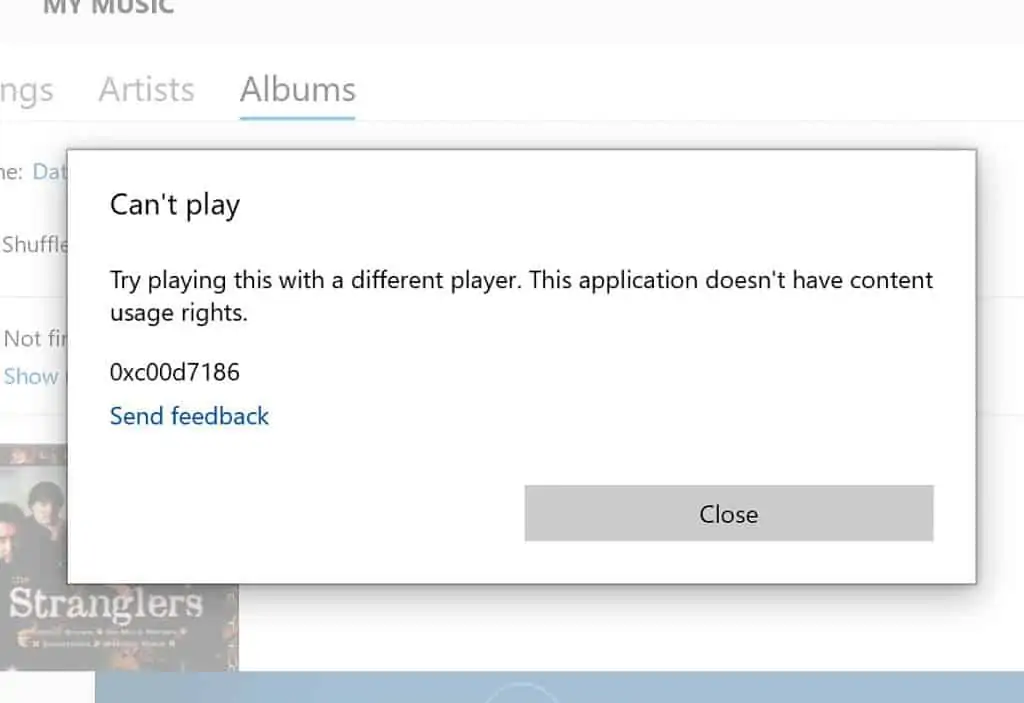
kan inte spela. Prova att spela detta med en annan spelare. Den här applikationen har inte rättigheter för innehållsanvändning.
0xc00d7186
Windows Media Player

en Windows Media Digital Rights Management-komponent (DRM) stötte på ett problem. Kontakta Microsofts Produktsupport.
VLC Media Player

VLC media player kan inte öppna den heller.
kunde inte demux ASF-ström:
DRM-skyddade strömmar stöds inte.
och du får samma eller liknande felmeddelanden om du försöker konvertera WMA-filerna till MP3 eller något annat format. På samma sätt, om du försöker bränna filerna till CD.
du kan bara inte göra någonting med WMA-filerna förrän du tar bort DRM-kopieringsskyddet.
ladda ner Microsoft DRM Removal Tool.
uppdateringsverktyget för digitala rättigheter tar bort DRM-kopieringsskyddet som du har lagt till när du rippar CD-skivor i Windows Media Player.
när du har använt det här programmet kan du spela dina musikfiler på vilken dator eller enhet som helst utan att få det fruktade meddelandet ”kan inte spela filen”.
uppdateringsverktyget för digitala rättigheter produceras av Microsoft och är helt gratis och säkert att använda. Du laddar helt enkelt ner den från Microsoft Store.
för att vara tydlig fungerar det här verktyget bara på WMA-ljudfiler och det tar inte bort DRM från tredje part. Det tar bara bort kopieringsskyddet som Windows Media Player lade till när du ursprungligen rippade CD-skivorna tillbaka på dagen.
för att få uppdateringsverktyget för digitala rättigheter, klicka antingen på Windows Store-ikonen i Aktivitetsfältet.

eller klicka på START-knappen och skriv sedan –
store
klicka på MICROSOFT STORE högst upp i listan.

när butiken laddas upp klickar du på sökrutan längst upp till höger.

i sökrutan skriver du –
Digital Rights update tool
när appen visas, vänsterklicka på den.

om du vill logga in med ett Microsoft-konto kan du.
men du behöver inte.
om du hellre inte vill, klicka på knappen Nej tack.

uppdateringsverktyget för digitala rättigheter laddas ner och installeras på din dator.
när det är klart klickar du på startknappen och vi kan börja ta bort DRM från dina WMA-filer.
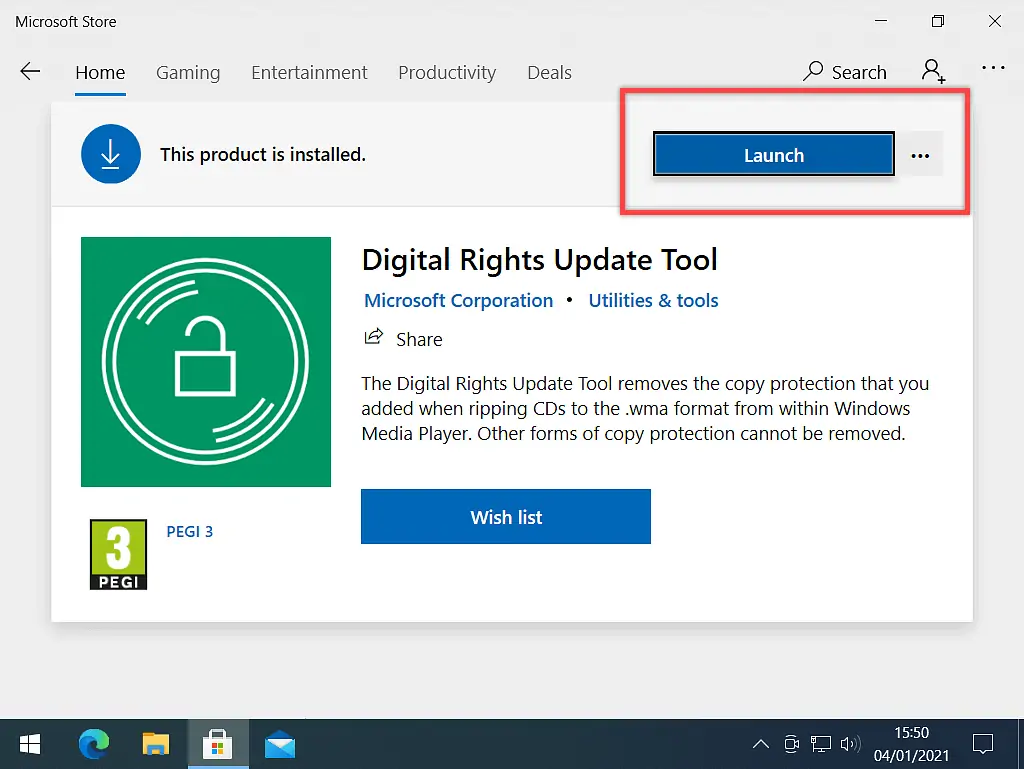
hur man tar bort DRM från WMA-ljudfiler.
nu när vi har installerat verktyget är det dags att börja arbeta med att ta bort kopieringsskyddet (DRM) från dina ljudfiler.
vänsterklicka på mappikonen (knappen) i uppdateringsverktyget för digitala rättigheter.

navigera till mappen där dina kopieringsskyddade WMA-filer lagras.
men öppna inte mappen.
vänsterklicka istället en gång på mappen för att välja den och klicka sedan på knappen Välj mapp.

när du rippade CD-skivorna med Windows Media Player skapade den mappar för varje album (CD). Och troligtvis kommer dessa mappar att finnas i din musikmapp.
uppdateringsverktyget för digitala rättigheter fungerar på hela mappen, inte enskilda filer i den.
Välj mappen och klicka sedan på knappen Välj mapp.
verktyget laddar alla WMA-filer som har DRM-kontroller kopplade till dem.
det kommer att ignorera alla andra filer i mappen.
för att ta bort DRM från dina ljudfiler, klicka på PLAY-knappen.

när filerna matas via verktyget kan du kontrollera deras framsteg.
det kan ta lite tid beroende på hur många ljudfiler du har och datorns hastighet.
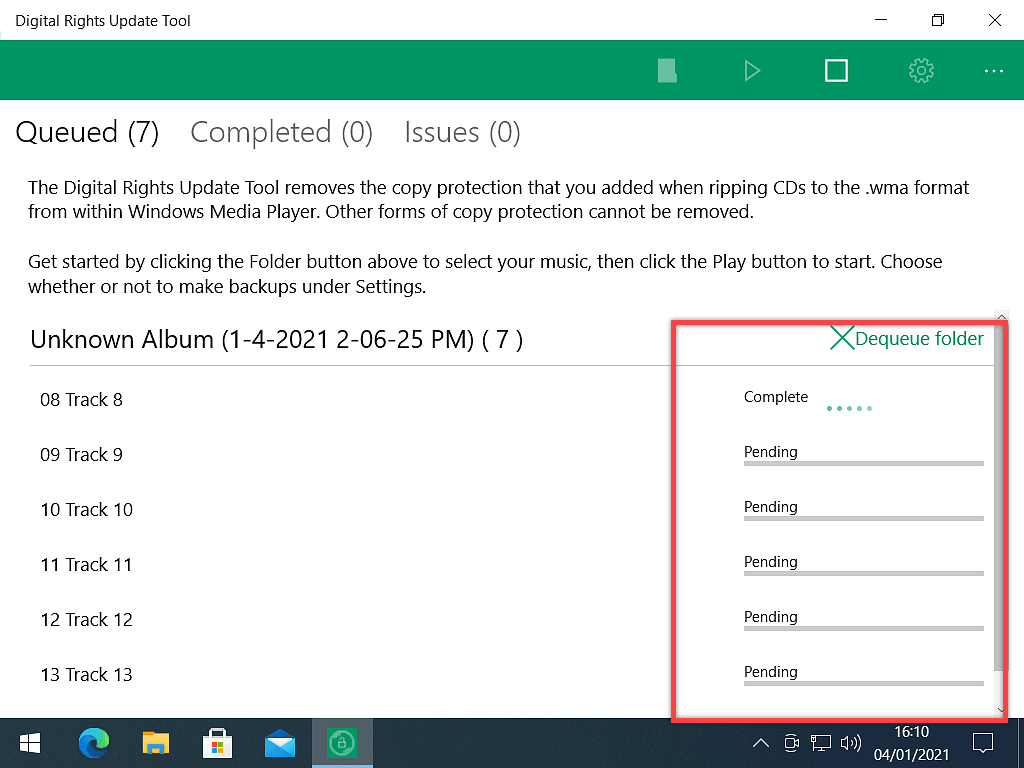
när det är klart är det klart.
stäng antingen uppdateringsverktyget för digitala rättigheter eller ladda en annan mapp och fortsätt ta bort DRM från dina WMA-ljudfiler.
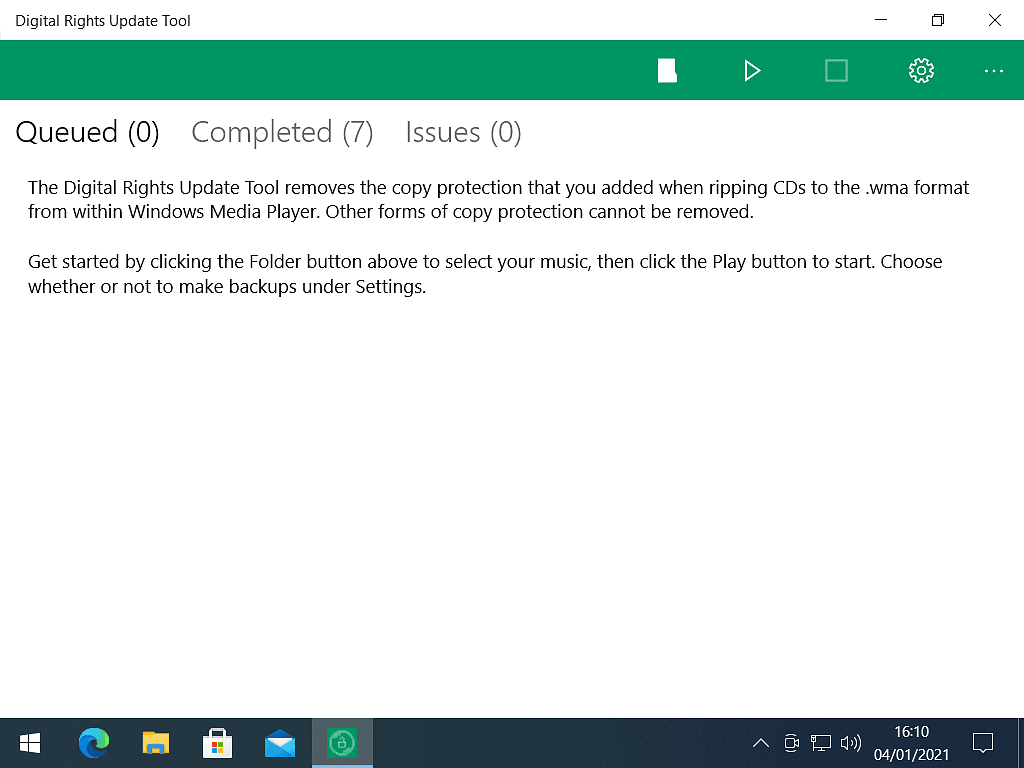
generellt skulle jag säga att göra ett album (mapp) åt gången. På så sätt tar det inte för lång tid att slutföra kopieringsskyddet.
att ladda flera mappar (album) åt gången kommer att binda upp din dator ganska länge.
när DRM-borttagningen är klar.
uppdateringsverktyget för digitala rättigheter tar bort kopieringsskyddet från dina WMA-ljudfiler, men det skapar också en säkerhetskopia av originalfilen.
vilket innebär att du hamnar med två filer för varje ljudfil (sång).
du kan ta bort säkerhetskopiorna.
men se till att du testar alla ljudfiler fungerar först.

om du bara tar bort DRM från ett album är det inte mycket svårt att spela varje spår för att se om det fungerar.
om du har flera album att komma igenom, är du inne på en långhelg.
Hur Man Snabbt Tar Bort Säkerhetskopiorna.
för att ta bort säkerhetskopiorna snabbt, skriv –
backup
i sökrutan mapp. Klicka sedan på sökpilen.
Windows visar dig alla säkerhetskopierade ljudfiler.
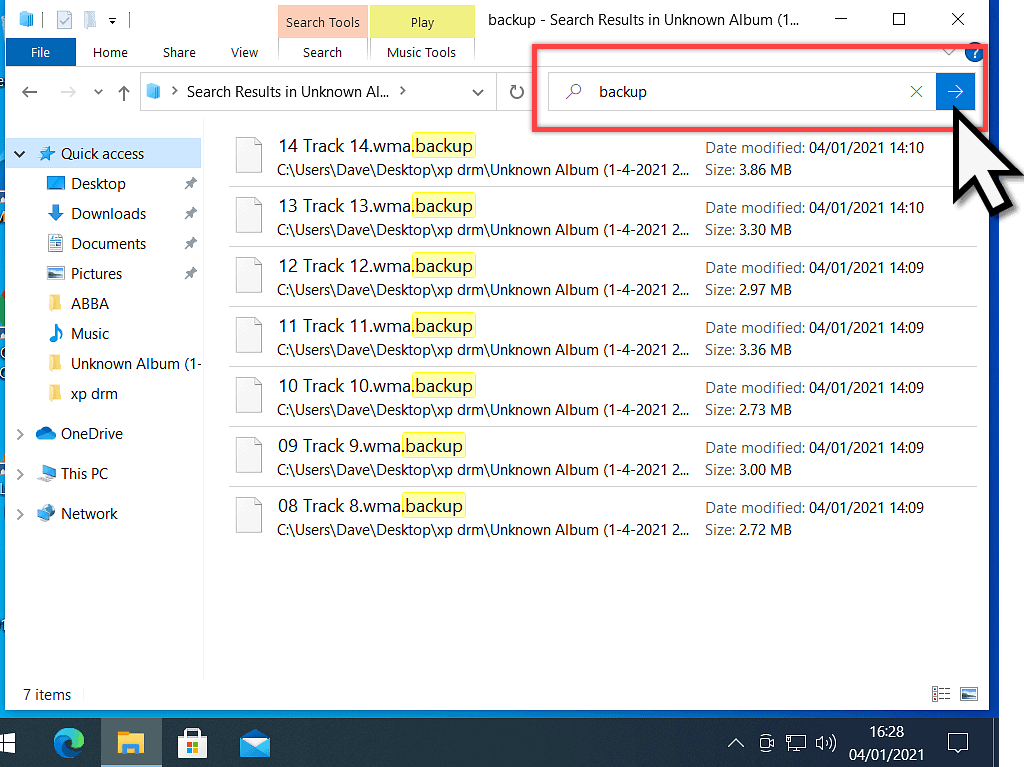
vänsterklicka en gång på en av dem för att välja den, någon kommer att göra, det spelar ingen roll vilken.
tryck sedan på CTRL och bokstaven A på tangentbordet.
alla säkerhetskopior kommer att väljas.
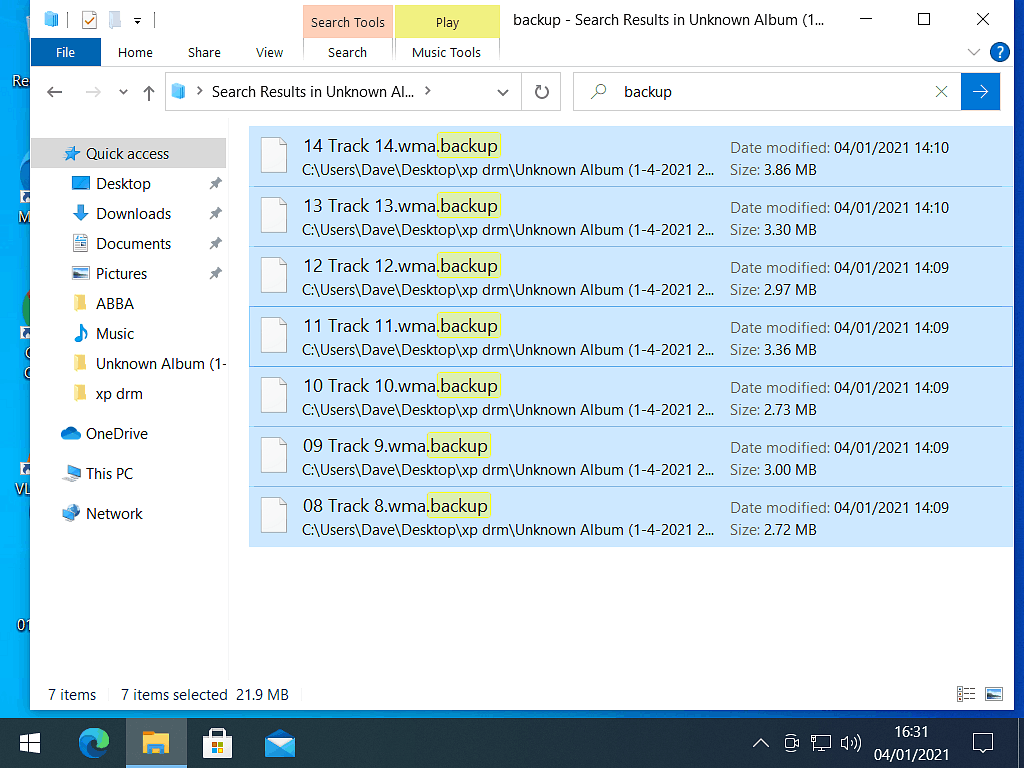
med alla säkerhetskopior markerade högerklickar du på en av dem, igen spelar det ingen roll vilken.
vänsterklicka på Ta bort på menyn som öppnas.
jobbet gjort.
du ska nu kunna spela, kopiera och klistra in, överföra, bränna, konvertera eller vad du vill göra med dina musikfiler.

ta bort DRM från WMA Audio-sammanfattning.
tillbaka på dagen när vi alla kopierade våra CD-samlingar till våra datorer var det program som oftast användes Windows Media Player.
tyvärr, när du använde Media Player för första gången, måste du välja om du vill lägga till kopieringsskydd eller inte.
det verkar uppenbart nu när du väljer valet, bör du välja Nej, men många av oss förstod inte konsekvenserna av att välja ja.
och för det andra kunde ordalydelsen i meddelandet om kopieringsskydd ha varit tydligare. Som jag minns det verkade meddelandet föreslå att jag skyddade mina filer från att skadas på något sätt. Från att bli skadad på något sätt eller raderas.
jag är säker på att många människor där ute gjorde exakt som jag gjorde av liknande skäl.
slutligen, med uppdateringsverktyget för digitala rättigheter, har Microsoft gett alla chansen att återfå kontrollen över sina egna ljudfiler.
fler bra guider från hemma datorn
lätt att följa guider
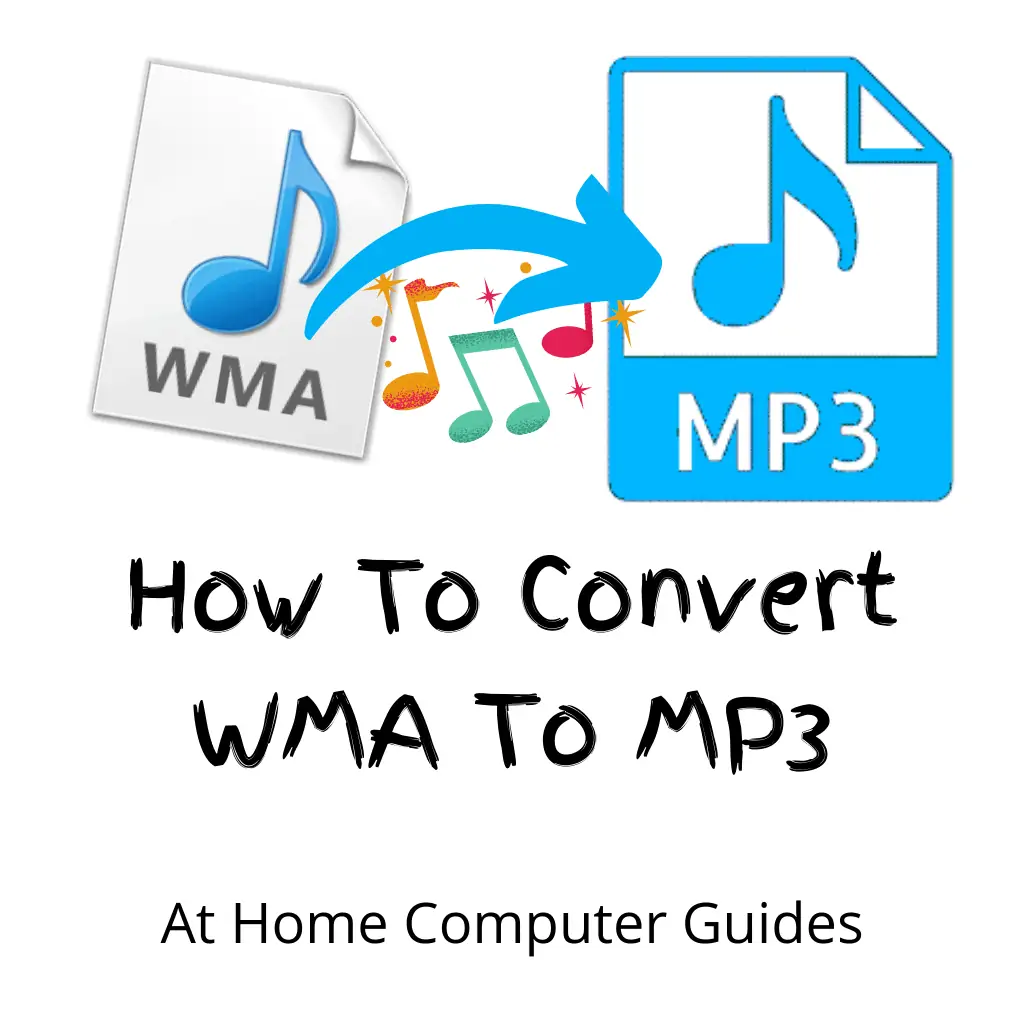
MP3 är det mest använda ljudfilformatet. Konvertera dina gamla WMA-filer till MP3 snabbt och enkelt.
hur fungerar en VPN egentligen?

hur fungerar ett VPN (Virtual Private Network)? Hur skyddar VPN din integritet när du är online? Lätt att följa guide till hur det fungerar.
fler guider från hemma datorn
få det gjort, en Guide i taget





